Дугогодишњи корисници Оффицеа вероватно добро знају функцију Центер за отпремање присутну у Мицрософт Оффице 2010, Оффице 2013 и новијим верзијама. Они који су нови у речи Центер за отпремање вероватно су упознати са малом иконом за отпремање која се појављује у пољу за обавештавање на траци задатака.
Функција Оффице Уплоад Центер у Оффице 2010 и 2013 омогућава корисницима да лако виде стање датотека које се отпремају на сервер. Односно, функција је корисна за оне кориснике који датотеке увек чувају на својим ОнеДриве (СкиДриве) рачунима. На пример, ако се интернет искључи ван мреже када уређујете датотеку сачувану на ОнеДриве налогу, Центар за отпрему ће привремено сачувати датотеку ван мреже, тако да може аутоматски отпремити датотеку када се интернет веза поново успостави.
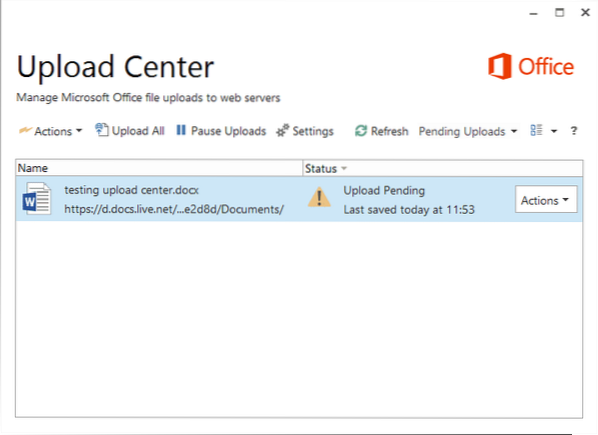
Они од вас који не користе центар за отпремање, можда би се желели само тога отарасити. Будући да Мицрософт Оффице не нуди једноставан начин за искључивање или онемогућавање центра за отпремање, можете следити доленаведена заобилазна решења да бисте довршили онемогућавање центра за отпремање и уклонили икону из области за обавештења на траци задатака.
Сакријте центар за отпремање без онемогућавања центра за отпремање
Ако тражите начин да увек сакријете икону центра за отпремање која се појављује у пољу за обавештавање на траци задатака, а да заправо не онемогућите центар за отпремање, следите упутства дата у наставку.
Корак 1: Кликните на мали Горе икону стрелице с десне стране траке задатака (погледајте слику), а затим кликните на дугме Прилагоди да бисте отворили прозор Иконе подручја за обавештења.
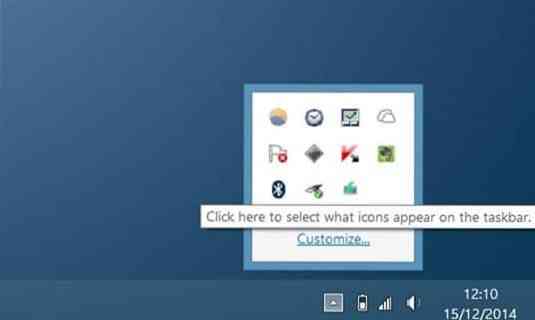
Корак 2: Овде пронађите унос под називом Мицрософт Оффице Доцумент Цацхе или Мицрософт Оффице центар за отпремање, а затим изаберите Сакриј иконицу и обавештења опција из падајућег оквира поред ње.
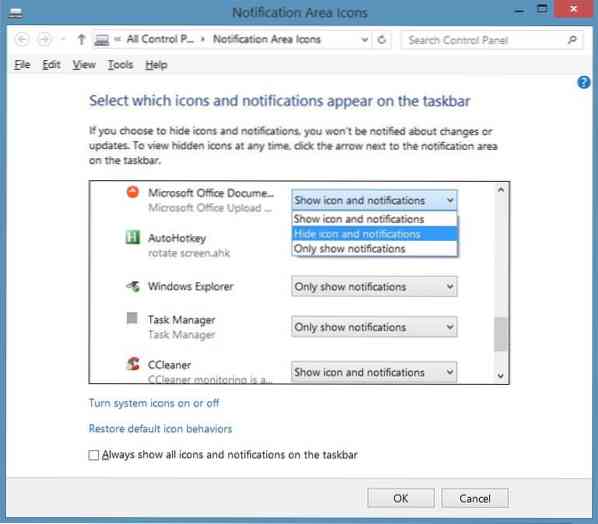
Кликните У реду дугме.
Да бисте у потпуности онемогућили Оффице Уплоад Центер
Имајте на уму да сам сигуран да ли ће овај метод радити са Оффице 2010.
Корак 1: Тип Планер задатака или Распоред Задатак у менију Старт или пољу за претрагу екрана Старт и притисните тастер ентер да бисте отворили Таск Сцхедулер.
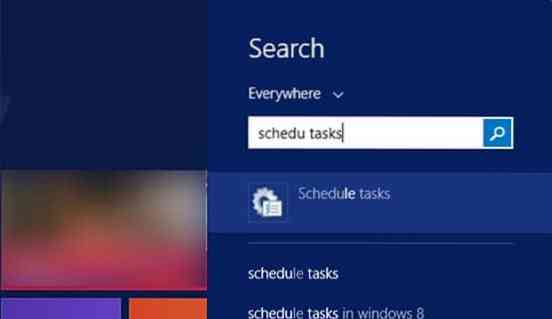
Корак 2: У левом окну планера задатака кликните Библиотека планера задатака.
Корак 3: Сада на десној страни потражите унос са именом Одржавање синхронизације Мицрософт Оффице 15, кликните десним тастером миша на исти, а затим кликните на Дисабле (Онемогући).
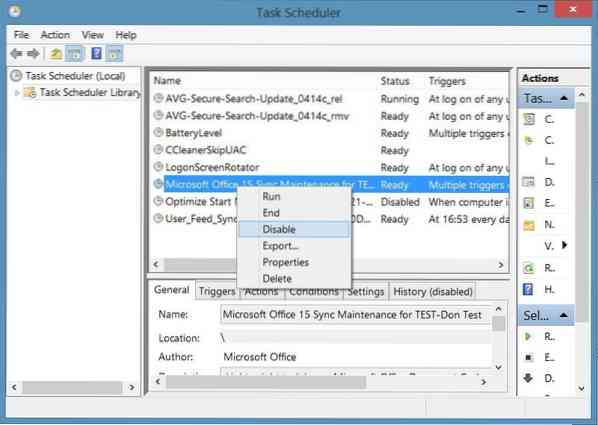
То је то!
Онемогућите Оффице 2010 Центер за отпремање помоћу регистра
Имајте на уму да је овај метод само за Оффице 2010 и можда неће функционисати за Оффице 2013.
Направите резервну копију регистра или направите тачку ручног враћања система пре уређивања регистра.
Корак 1: Отворите уређивач регистра тако што ћете откуцати Регедит у претраживању менија Старт или претраживања екрана Старт. Можете и да куцате Регедит у наредбеном пољу Покрени, а затим притисните тастер Ентер да бисте отворили уређивач регистратора.
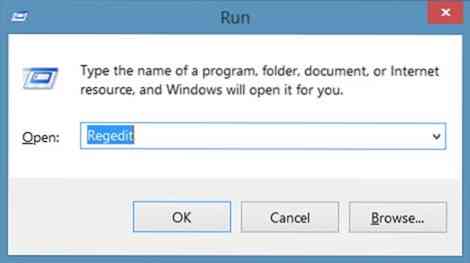
Корак 2: У уређивачу регистра дођите до следећег тастера:
ХКЕИ_ЦУРРЕНТ_УСЕР \ Софтваре \ Мицрософт \ Виндовс \ ЦуррентВерсион \ Рун

Корак 3: На десној страни потражите унос са именом ОффицеСинцПроцесс и исто избрисати. То је то!
 Phenquestions
Phenquestions


